如何设置PPT幻灯片自由运动的动画效果
来源:网络收集 点击: 时间:2024-02-18设置并选中
PPT界面中,已经画好一个蓝色的小球。我们现在要做的是,将最上行的“动画”打开。并左击图中蓝色小球,使之呈选中状态(选中状态:小球边框处会出现一带柄的矩形,矩形上分布四个小圆和四个小正方形)

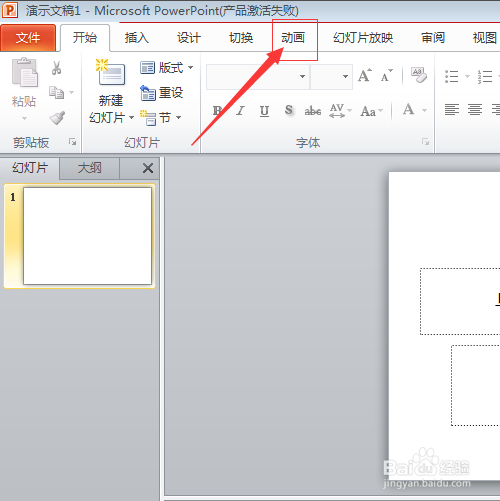
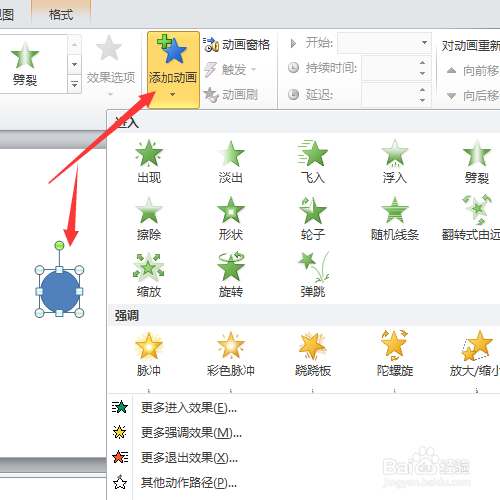 2/6
2/6自定义路径
小球被选中后,最上行的菜单栏里的“添加动画”,呈高亮状态。继续点击“添加动画”,这时出现下拉图框,在图框中找到“自定义路径”(win7系统,要滑动图框右侧的滑动条,才能显示自定义路径”)
点击自定义路径,此时光标呈“+”形态,将光标移到操作界面内,画一条你想要的,小球运动轨迹,回车即可
 3/6
3/6调整轨迹线
单击小球运动轨迹,此时轨迹线呈选中状态(选中状态:轨迹线有红色三角,另一头有绿色三角形),光标靠近轨迹线时,出现一带箭头的十字时,按住拖动,可移动小球的运动位置。光标放轨迹线上某个小圆上时,光标变成一两头带箭头的图标,按住拖动,可改变小球的运动范围。

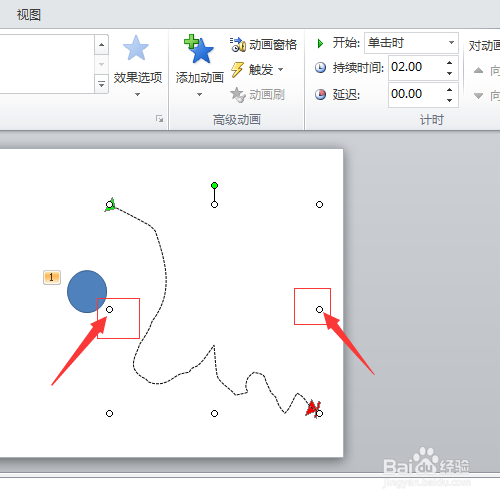
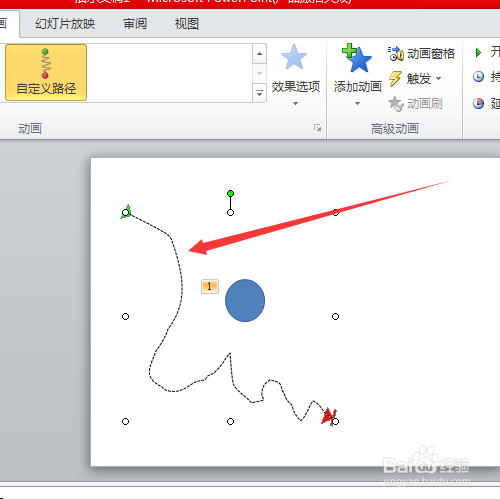 4/6
4/6两种播放
播放分两种,一种操作界面内播放。打开最上行的“动画窗格”,此时在屏幕右侧出现一小窗口,点击窗口内上方“播放”即可。另一种是幻灯片播放,打开最上行的“幻灯片放映”,再点“从当前幻灯片放映”即可。
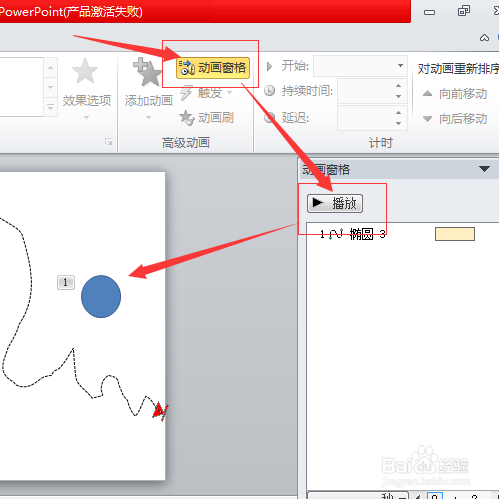
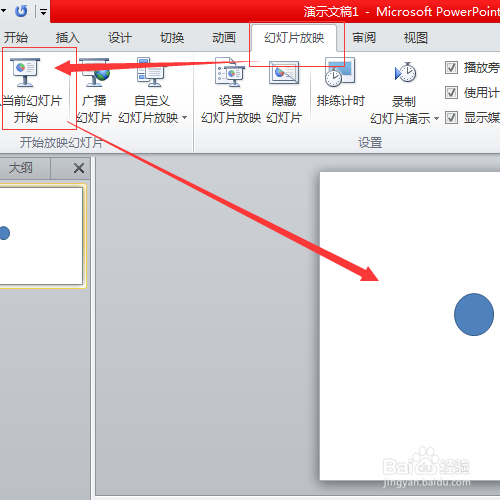
 5/6
5/6修正不满意
如不满意,再次单击小球运动轨迹,此时轨迹线呈选中状态(选中状态:轨迹线有红色三角,另一头有绿色三角形),右击鼠标,在光标处出现一对话框,可根据对话框中的三个选项,选择修正(编辑顶点一般最常用,他可以改变轨迹线的弯曲度)

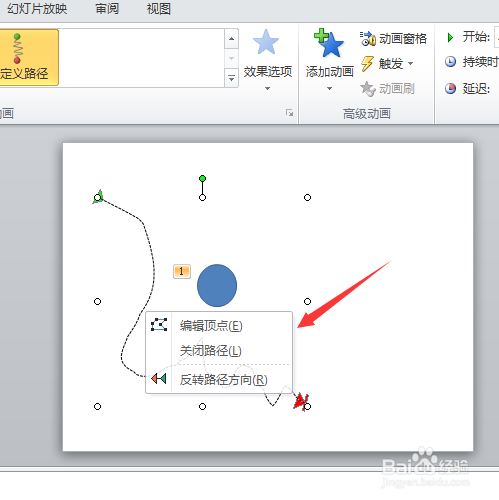 6/6
6/6删除不要的
如想删除该动画,首先选中小球运动轨迹线,再打开最上行的“动画窗格”,此时在屏幕右侧出现一小窗口,窗口内有小球动画项目,点击小球动画项目最右边的小三角形,然后,在下拉的列表中找到“删除”点击即可。
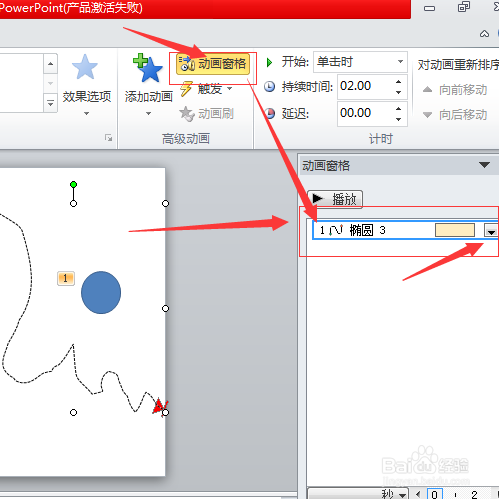 注意事项
注意事项你带来方便,是我最大的快乐!谢谢你的浏览!
ppt版权声明:
1、本文系转载,版权归原作者所有,旨在传递信息,不代表看本站的观点和立场。
2、本站仅提供信息发布平台,不承担相关法律责任。
3、若侵犯您的版权或隐私,请联系本站管理员删除。
4、文章链接:http://www.1haoku.cn/art_70897.html
 订阅
订阅